惠普刀片服务器硬件安装配置手册
惠普刀片服务器硬件安装配置手册
目录
第1章 刀片服务器硬件配置. 5
第2章 刀片服务器硬件描述. 6
2.1 刀片服务器机箱HP C7000 6
2.2 刀片服务器描述. 8
2.3 刀片Cisco 3020网络交换机. 10
2.4 刀片Brocade 4/24 SAN交换机. 11
第3章 刀片服务器和机箱的连接. 12
第4章 刀片服务器的安装. 14
第5章 刀片服务器内存的配置. 16
第6章 刀片服务器硬盘的安装. 17
第7章 刀片网络交换机配置. 19
7.1 通过计算机连接交换机. 19
7.2 完成快速安装页面的设置. 20
7.3 网络连接和配置. 22
7.3.1 网络拓扑结构. 22
7.3.2 网络地址规划和端口配置表. 23
7.3.3 网络配置. 24
第8章 刀片存储交换机配置. 26
8.1 设置存储交换机IP地址. 26
8.1.1 采用串口连接进行设置. 26
8.1.2 通过超级终端命令行的方式访问存储交换机. 26
8.1.3 设置存储交换的IP地址. 26
8.2 配置存储交换机. 27
8.2.1 设置时间. 27
8.2.2 Disabling/enabling存储交换机. 27
8.2.3 打开/关闭交换机端口. 27
8.3 更改交换机的Fibre Channel domain ID 28
8.4 检查交换机工作状态和配置信息. 28
第9章 刀片服务器的配置. 29
9.1 配置刀片机箱IP地址. 29
9.2 通过刀片机箱IP地址,登录刀片进行配置. 30
第10章 刀片服务器的检测. 37
10.1 硬件安装配置检测. 37
10.2 硬盘装配正常检验. 38
10.3 操作系统正常安装检验. 38
10.4 刀片服务器安装检查表. 39
第1章 刀片服务器硬件配置
|
项目 |
设备描述 |
数量 |
备注 |
|
刀片机箱 |
HP C7000机箱:10U机架式 |
1 |
|
|
服务器插槽 |
BL460c服务器插槽 |
16 |
|
|
风扇 |
热插拔冗余风扇 |
8 |
最多支持10个 |
|
电源 |
热插拔冗余电源 |
4 |
最多支持6个 |
|
I/O插槽 |
交换模块插槽(SAN/LAN) |
8 |
|
|
管理模块 |
HP OnboardAdministrator(HP OA ) |
1 |
可选配冗余 |
|
液晶面板 |
提供机箱前面LCD液晶指示控制面板 |
1 |
|
|
机箱交换机 |
HP C7000机箱内置交换机 |
||
|
网络交换机 |
Cisco 3020 (24口千兆网络交换机) |
2 |
内置在C7000机箱中 |
|
SAN交换机 |
Brocade 4/24(24口光纤SAN交换机) |
2 |
内置在C7000机箱中 |
|
刀片服务器 |
HP BL460c |
16 |
|
|
处理器 |
Intel Xeon 5130 2.0GHz-4MB L2 |
2 |
|
|
内存条 |
ECC 全缓冲DDR2 667MHz 1GB单条内存 |
4 |
|
|
RAID卡 |
HP SmartArray E200 ( 64MB 缓存 ) |
1 |
|
|
硬盘 |
146G 2.5’ SAS热插拔硬盘 |
2 |
最大支持2个 |
|
集成网卡 |
NC373i 10/100/1000M网卡(主板集成) |
2 |
|
|
FC-HBA |
4Gb Qlogic FC-HBA卡(双口) |
1 |
|
|
管理控制 |
HP iLO远程控制管理卡 |
1 |
提供100M网络端口 |
第2章 刀片服务器硬件描述 2.1 刀片服务器机箱HP C7000
HP BladeSystem C系列刀片服务器的基础架构――c7000刀片机箱采用了一系列全新的技术,提供了简化的管理、强大的处理能力、超强的网络带宽,更高效的供电和散热。1个c7000刀片机箱可以支持16片刀片服务器。
l 高性能和高度灵活的网络连接:c7000刀片机箱背板带宽高达5TB,可以支持4种不同的网络――以太网、光纤通道(FC)存储区域网络(SAN)、Infiniband网络、iSCSI 和SAS (串行SCSI)。
l 全冗余设计: c7000刀片机箱采用模块化设计,所有组件都支持热插拔。c7000刀片机箱背板是完全没有活动组件的背板,并且服务器和网络互联模块之间采用冗余的链路连接,避免了单点失效的可能。c7000刀片机箱采用了由多个HP专利技术的Active Cool风扇组成的冗余热插拔散热系统。
l 更高效率:和1U传统机架式服务器相比,功耗降低30%,占用空间减40%,连接线缆减少 94%
l 模块化热插拔组件:刀片服务器、存储和其他模块化组件可以在不断电的情况下方便地添加或移除。

图一:刀片系统前视图
|
标号 |
描述 |
|
1 |
刀片服务器HP C7000(10U) |
|
2 |
刀片服务器HP BL460c (可以安装16片) |
|
3 |
C7000机箱前液晶面板 |
|
4 |
刀片服务器机箱C7000热插拔电源模块(当前配置4个) |

|
图二:刀片系统后视图
|
标号 |
描述 |
|
1 |
刀片机箱HP C7000热插拔风扇(当前配置8个) |
|
2 |
刀片Cisco3020内置网络交换机(左右共2个) |
|
3 |
刀片Brocade4/24内置SAN交换机(左右共2个) |
|
4 |
刀片机箱内置管理控制模块(标配1个,左侧) |
|
5 |
刀片机箱HP C7000电源连接插口(当前配置连接4个) |
2.2 刀片服务器描述
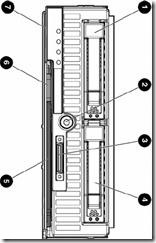
|
项目 |
描述 |
|
1 |
Hard drive bay 1 |
|
2 |
Power On/Standby button |
|
3 |
Local I/O connector1 |
|
4 |
Hard drive bay 2 |
|
5 |
Server blade handle |
|
6 |
Release button |
|
7 |
Serial label pull tab |
图三:BL460c刀片服务器前视图
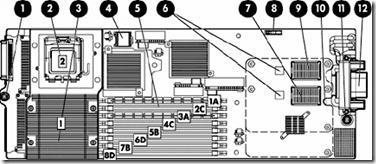
图四:BL460c刀片服务器内部视图
|
项目 |
描述 |
|
1 |
System board thumbscrew |
|
2 |
Processor socket 2 |
|
3 |
Processor socket 1 (populated) |
|
4 |
Hard drive backplane connector |
|
5 |
FBDIMMs (8) |
|
6 |
Embedded NICs (2) |
|
7 |
Mezzanine connector 1 [Type I mezzanine only (shown)] |
|
8 |
Battery |
|
9 |
Mezzanine connector 2 [Type I (shown) or Type II mezzanine] |
|
10 |
System maintenance switch (SW2) |
|
11 |
System board thumbscrew |
|
12 |
连接背板插槽 |
2.3 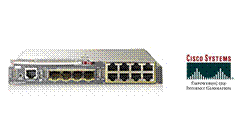 刀片Cisco 3020网络交换机
刀片Cisco 3020网络交换机
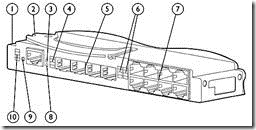
图五:刀片Cisco3020视图
|
编号 |
描述 |
编号 |
描述 |
|
1. |
交换机 |
6. |
Gigabit Ethernet Port LEDs |
|
2. |
扳手 |
7. |
Gigabit Ethernet RJ-45 Ports |
|
3. |
UID LED |
8. |
健康指示灯 |
|
4. |
SFP Module Port LED |
9. |
Mode Button |
|
5. |
SFP Module Ports for SX Fiber |
10 |
Switch LED Panel |
Cisco3020交换机由Cisco Systems公司设计、制造并提供支持,可无缝集成到用户现有的Cisco网络基础设施中。Cisco Catalyst 3020刀片交换机提供了16个千兆内部互连端口,8个RJ-45 外部上行链路,其中4个端口可设置为光纤(SX)端口,2个端口可设置为内部互连端口。
Cisco 3020支持的网络标准:
|
支持的网络标准 |
描述 |
|
标准 |
_ IEEE 802.1s _ IEEE 802.1w _ IEEE 802.1x _ IEEE 802.3ad _ IEEE 802.3x full duplex on 10BASE-T, 100BASE-TX, and 1000BASE-T ports _ IEEE 802.1D Spanning Tree Protocol _ IEEE 802.1p CoS Prioritization _ IEEE 802.1Q VLAN _ IEEE 802.3 10BASE-T specification _ IEEE 802.3u 100BASE-TX specification _ IEEE 802.3ab 1000BASE-T specification _ IEEE 802.3z 1000BASE-X specification _ 1000BASE-SX _ RMON I and II standards _ SNMPv1, SNMPv2c, and SNMPv3 |
2.4 刀片Brocade 4/24 SAN交换机
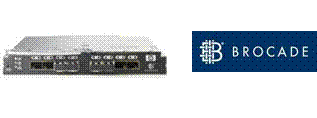
|
刀片SAN交换机Brocade 4、24由Brocade公司设计制造, 交换机提供1Gb/ 2Gb/ 4Gb自适应的光纤通道(FC)连接,可以通过这个光纤通道网络直通模块将每个刀片服务器连接到SAN, 每个模块可以提供16个对内高达4Gb的无阻塞光纤通道连接链路和8个对外的4Gb连接。
第3章 刀片服务器和机箱的连接
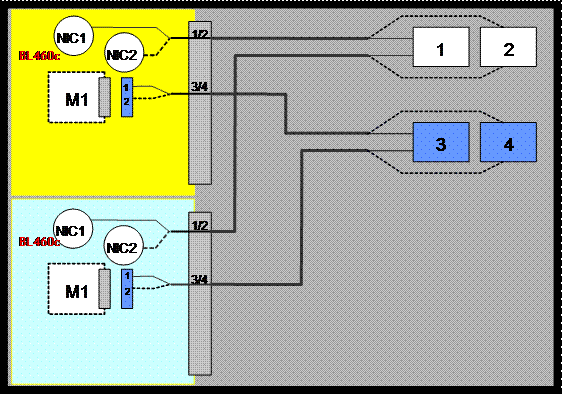
图六:刀片服务器和交换模块连接视图
|
标号 |
描述 |
|
1 |
刀片Cisco3020内置网络交换机(左) |
|
2 |
刀片Cisco3020内置网络交换机(右) |
|
3 |
刀片Brocade4/24内置SAN交换机(左) |
|
4 |
刀片Brocade4/24内置SAN交换机(右) |
|
NIC1 |
刀片服务器网卡1 |
|
NIC2 |
刀片服务器网卡2 |
|
M1(1口) |
刀片服务器FC-HBA卡 1口 |
|
M1(2口) |
刀片服务器FC-HBA卡 2口 |
根据上图所示:
l 每台刀片服务器HP BL460c提供2个网卡(NIC1、NIC2);
l 每台刀片服务器HP BL460c提供1个双通道FC-HBA卡的端口(M1-1口和M1-2口);
l 每个C7000刀片机箱配置2个Cisco3020的网络交换机(交换机插槽1、交换机插槽2)
l 每个C7000刀片机箱配置2个Brocade4/24的SAN交换机(交换机插槽3、交换机插槽4)
标配情况下,刀片服务器BL460C中的:
l NIC1连接Cisco交换机1
l NIC2连接Cisco交换机2
l FC-HBA1连接Brocade SAN交换机1
l FC-HBA2连接Brocade SAN交换机2
第4章 刀片服务器的安装
移去刀片机箱服务器空挡板
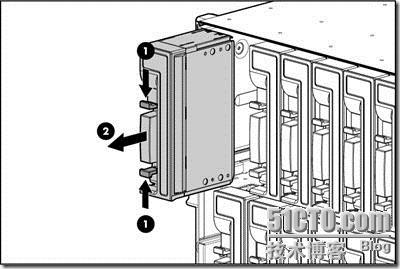
去除刀片服务器BL460c插槽保护盖

按照下图方式安装刀片服务器
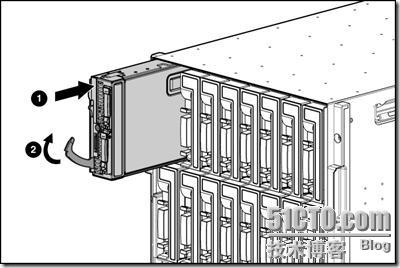
第5章 刀片服务器内存的配置
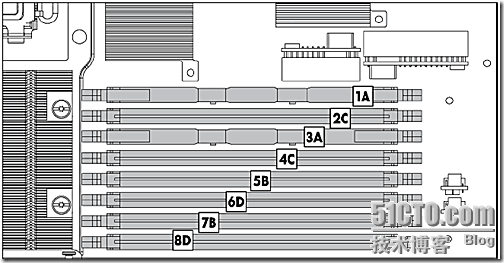
|
Slot and Bank |
Description |
|
1A |
SDRAM DIMM in socket 1, Bank A |
|
2C |
DIMM socket 2, Bank C |
|
3A |
SDRAM DIMM in socket 3, Bank A |
|
4C |
DIMM socket 4, Bank C |
|
5B |
DIMM socket 5, Bank B |
|
6D |
DIMM socket 6, Bank D |
|
7B |
DIMM socket 7, Bank B |
|
8D |
DIMM socket 8, Bank D |
第6章 刀片服务器硬盘的安装
如图取下刀片服务器硬盘挡板

如图将硬盘的固定扳手打开

如图方法安装硬盘

第7章 刀片网络交换机配置 7.1 通过计算机连接交换机.

|
|
Caution Do not connect the switch module to any device other than the laptop or workstation being used to configure it. |
1. 确认网线连接两端的网络端口的LED指示灯是否为绿色
2. 端口的LED指示灯为绿色后,等待至少30秒后,打开计算机的WEB浏览器(将计算机的IP地址设置为10.0.0.X)
3. 在浏览器中输入 http:// 10.0.0.1 回车
4. 显示快速安装设置页面:配置网络参数
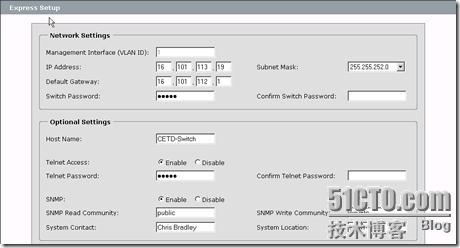
7.2 完成快速安装页面的设置
![clip_image036[1] clip_image036[1]](https://s1.51cto.com/attachment/201010/15/858884_12871068421BOC.jpg)
5. 输入下述信息在“ Network Settings ”设置页中
a. Management Interface (VLAN ID)默认为: 1
输入新的“ VLAN ID ”; VLAN ID 区间为 1~1001
b. 在IP Address 栏, 输入交换机的IP地址
c. 在 IP Subnet Mask栏,输入交换机IP地址子网掩码
d. 在 Default Gateway 栏, 输入默认网关
e. 在Switch Password 栏,输入交换机登录口令
(口令为 1 ~ 25 alpha字符)
6. 在Optional Settings 中输入选项
a. 输入Host Name 选项
b. 可选输入 System Contact 信息
c. 选择Telnet Access 栏,可以选择 Enable ,通过Telnet 管理交换机
;如果选择Enable;必须输入 Telnet Password
d. 其他选项如SNMP、 SNMP Read Community 、 SNMP Write Community 可选配置
e. 选择Submit保存上述设置.
7. 采用新的输入的交换机IP地址连接交换机Cisco 3020 就会出现Catalyst Blade Switch 3020 设备管理界面.
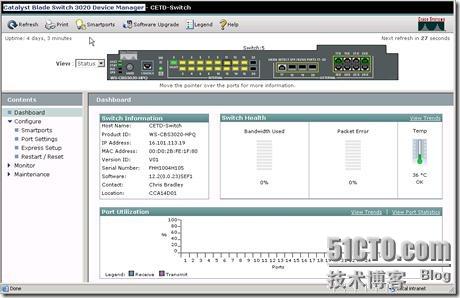
7.3 网络连接和配置
l 在blade server内部网卡的连接方式上,可以采用操作系统下面的网卡绑定,可以保证在一个网卡的连接出现问题的情况下,能够自动切换到备用网卡上面。
l 如果3020网络交换机或连接blade server的端口出现故障时,那么连接blade server的网卡也会down,同样可以通过blade server内部网卡的绑定来实现冗余。
l Cisco 3020和客户的外部交换机之间线路的可靠性,建议在之间的连接线路上配置trunk和port channel,可以实现线路故障时的快速切换。在连接客户的实际生产网络时,不建议关闭或更改spanning tree的配置。
l 在考虑一台cisco 3020交换机所有对外连接失效的情况下来保证blade server对外连接,建议采用cisco 的Layer 2 Trunk Failover技术,通过配置Link-state group,可以保证在一台3020对外连接全部实效时blade server的网络接口也能够同时失效来保证此时Blade server能够切换到备用接口通过备用交换机及其链路实现网络通信。
7.3.1 网络拓扑结构
刀片服务器网络拓扑结构配置如图:其中每台刀片服务器各有两个网卡,分别连接到两台刀片Cisco 3020交换机,3020交换机再各通过一条光纤线路连接到核心交换机6506(两台)。
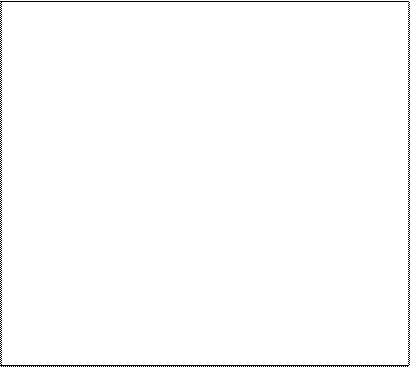
|
![]()
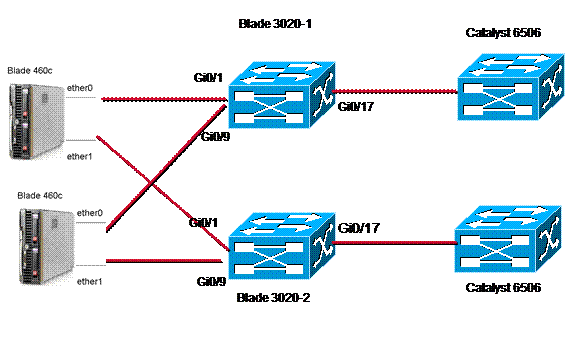 7.3.2 网络地址规划和端口配置表
7.3.2 网络地址规划和端口配置表
网络设备IP地址表(参考)
|
设备名称 |
IP地址 |
网关 |
管理Vlan |
上联端口 |
上联设备 |
|
刀片服务器01 |
52.0.0.11/24 |
52.0.0.98 |
100 |
Gi0/17 |
C6506 3/6 |
|
刀片服务器02 |
52.0.0.12/24 |
52.0.0.98 |
100 |
Gi0/17 |
C6506 3/6 |
注:上述IP地址和网关信息为示例;
网络设备的VTP设置
VTP Domain: CCB (示例)
VTP Pass: NONE
VTP Mode: Client
网络设备的Default passwd:
Console pass: cisco
Enable pass: cisco
Telnet pass: cisco
网络端口配置表
|
设备名称 |
上联端口 |
VLAN |
Trunk |
下联设备 |
下联设备端口 |
|
刀片交换机01 |
Gi0/1 |
121 |
No |
刀片服务器1 |
Ethernet1 |
|
Gi0/2 |
121 |
No |
刀片服务器2 |
Ethernet1 |
|
|
Gi0/17 |
1 |
yes |
C6506 |
3/6 |
|
|
Gi0/21 |
121 |
No |
Temp use |
||
|
Gi0/22 |
121 |
No |
Temp use |
||
|
Gi0/23 |
121 |
No |
Temp use |
||
|
Gi0/24 |
121 |
No |
Temp use |
||
|
刀片交换机02 |
Gi0/1 |
121 |
No |
刀片服务器1 |
Ethernet0 |
|
Gi0/2 |
121 |
No |
刀片服务器2 |
Ethernet0 |
|
|
Gi0/17 |
1 |
yes |
C6506 |
2/6 |
|
|
Gi0/21 |
121 |
No |
Temp use |
||
|
Gi0/22 |
121 |
No |
Temp use |
||
|
Gi0/23 |
121 |
No |
Temp use |
||
|
Gi0/24 |
121 |
No |
Temp use |
7.3.3 网络配置
Access端口Vlan 配置:
interface GigabitEthernet0/9
switchport access vlan 121
switchport mode access
speed 1000
spanning-tree portfast
Trunk端口配置
interface GigabitEthernet0/17
switchport trunk encapsulation dot1q
switchport trunk allowed vlan 62,100,121
switchport mode trunk
Link state配置
因建行的两台Blade 3020分别采用单一的联路上联到两台Core switch 6506,无法做到link的冗余配置,因此需要配置link state,确保在一台Switch的上联联路出现故障时,能切断下联到主机的端口,确保主机可以切换到另一网卡,通过另一个3020提交数据。
其中主机的双网卡绑定和切换配置由操作系统下teaming工具提供(参考操作系统安装配置手册)。
*如两台交换机各采用两条联路上联到两台Switch,可不需要该配置。
Link state track 1
interface GigabitEthernet0/1
link state group 1 downstream
interface GigabitEthernet0/9
link state group 1 downstream
interface GigabitEthernet0/17
link state group 1 upstream
第8章 刀片存储交换机配置 8.1 设置存储交换机IP地址 8.1.1 采用串口连接进行设置
采用随机的串口线将交换机连接到计算机;从计算机的超级终端进行连接:
w Bits per second – 9600
w Databits – 8
w Parity – None
w Stop bits – 1
w Flow control – None
8.1.2 通过超级终端命令行的方式访问存储交换机
· 默认的用户名称为: admin
· Password: password
进入交换机配置管理界面
8.1.3 设置存储交换的IP地址
1. 输入命令: ipaddrset
2. 输入需要设置的IP地址等信息
3. 通过 ipaddrshow 命令检查IP地址信息输入是否正确
4. 保存并且退出命令行方式,设置IP地址完毕
8.2 配置存储交换机 8.2.1 设置时间
采用下述方法设置交换机日期和时间
1. 采用 admin用户,登录交换机,
2. 在命令行根据下述语法输入正确的日期时间:date “mmddHHMMyy”
8.2.2 Disabling/enabling存储交换机
默认情况下,存储交换机为enable状态,可以通过下述方法对存储交换机状态进行修改:
将交换机设为disable状态:
1. 采用 admin用户,登录交换机,
2. 输入下述命令: switchDisable
将交换机设为enable状态:
1. 采用 admin用户,登录交换机,
2. 输入下述命令:switchEnable
8.2.3 打开/关闭交换机端口
打开指定端口:
1. 采用 admin用户,登录交换机.
2. 输入下述命令: portEnable <portnumber>,
关闭指定端口:
1. 采用 admin用户,登录交换机.
2. 输入下述命令: portDisable <portnumber>
8.3 更改交换机的Fibre Channel domain ID
更改domain ID:
1. 先关闭交换机: switchDisable
2. 输入: Configure. 输入新的数值 或选择Enter 接受默认数值.
3. 在“ fabric parameters ”出现提示的时候选择 Y 并且输入 Enter.
4. 输入唯一的domain ID ( 1~ 239).
5. 完成整个过程后,输入 Ctrl+D 接受上述设置
6. 重新打开交换机: switchEnable
7. 确认输入的信息是否正确,可以用: fabricShow命令进行查看
8.4 检查交换机工作状态和配置信息
通过下述方法检查交换机工作状况和配置信息:
1. 检查交换机端口LED指示灯,确认是否所有部件工作正常
2. 输入命令: switchShow 获得交换机和端口的状态信息
3. 输入命令: fabricShow 获得SAN网络的信息
第9章 刀片服务器的配置 9.1 配置刀片机箱IP地址
使用惠普c-class blade server 的 OA 远程管理端口安装设置 onboard administrator card
(此文中的OA 代表 Onboard administrator )
1 通过笼子前面的小液晶屏设置OA的 IP地址:,先选中enclosure settings ;

2 进入enclosure settings 后,设置OA1 IP Address 192.168.1.1 ,设置完成后选Accpect all ;

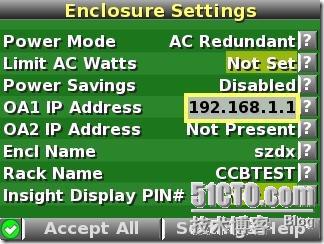
9.2 通过刀片机箱IP地址,登录刀片进行配置
3 通过终端的IE6.0 浏览器输入刀片服务器的OA 口 的 ip 地址:192.168.1.1;进入OA的登陆界面;输入机器前方的纸片的出厂OA的用户名和密码登陆。
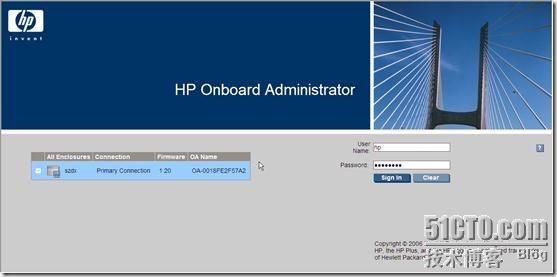
4 等录后进入Rack Overview 界面,它把刀片的硬件状态很直观的以图片方式展现。
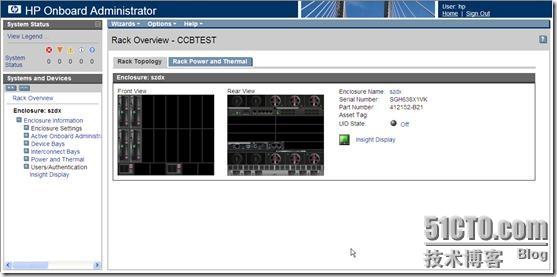
5 如果是第一次安装c-class刀片,直接进入first time setup wizard ;
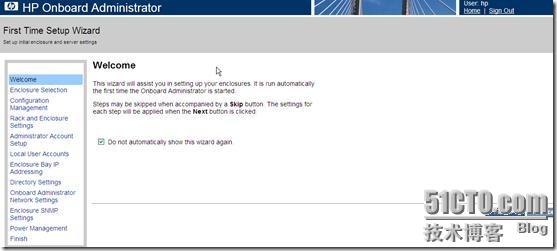
6 进入Configuration Management ,用它可以快速重载一个以前配制好的OA设置;
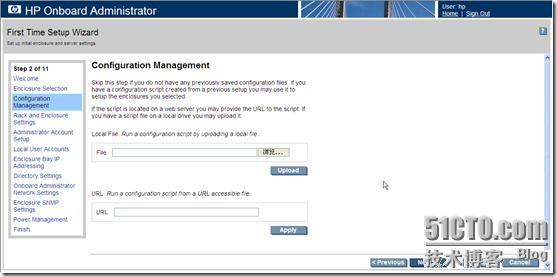
7 Rack and Enclosure Settings ,设置笼子的名称、时间、时区等;
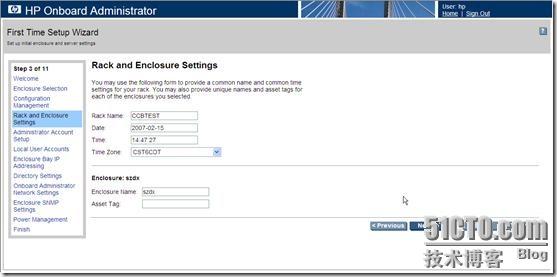
8 Administrator Account Setup 设置管理员帐户 ;PIN protection 可以启用、设置PIN Code 来给刀片笼前面的液晶屏设置密码。
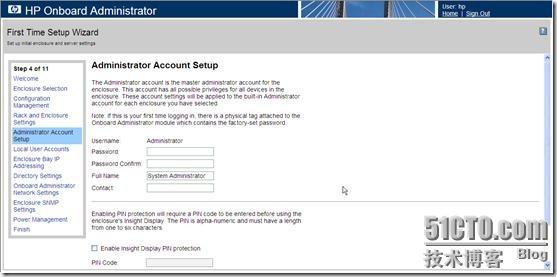
9 Local User Accounts 添加、管理帐户
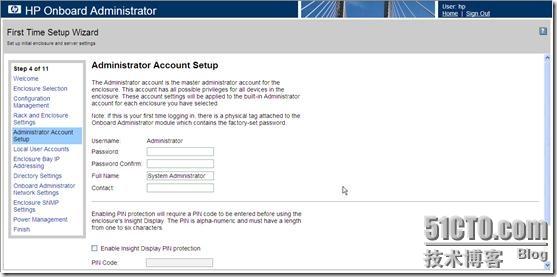
10 设置 OA IP Address ;
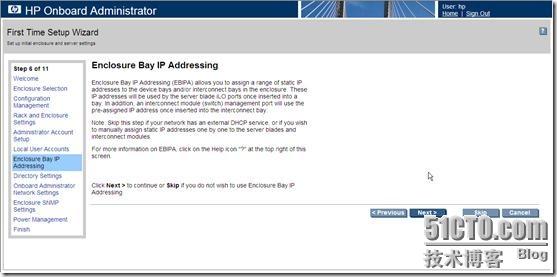
11 EBIPA Settings 可以启用让笼子自动给每个插在机框上的刀片分配ILO2的地址;每个插在机框上的网络设备自动分配管理地址;
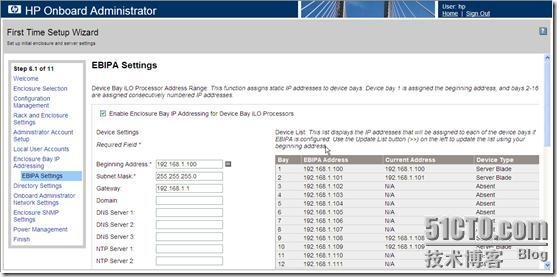
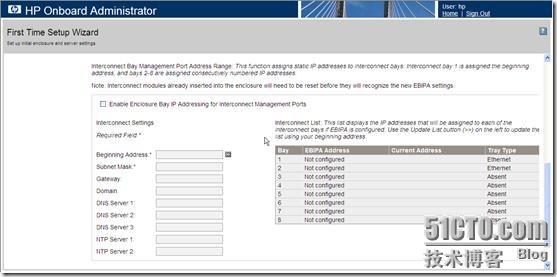
12 Directory Settings 可以启用 LDAP group 认证模式进入OA ,再次进行设置;
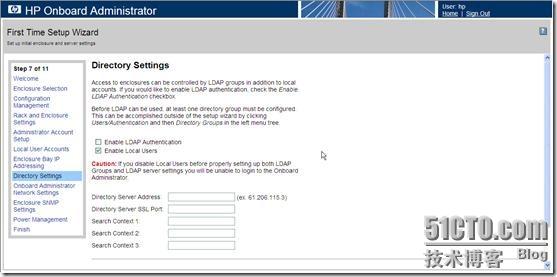
13Onboard Administrator Networking Settings ,对OA启用DHCP 或 静态IP设置;
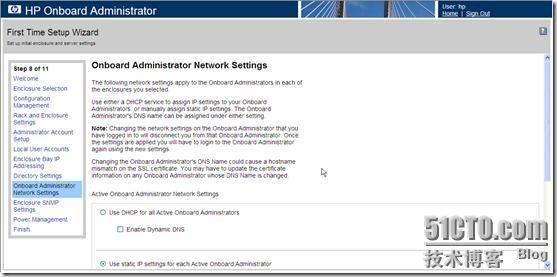
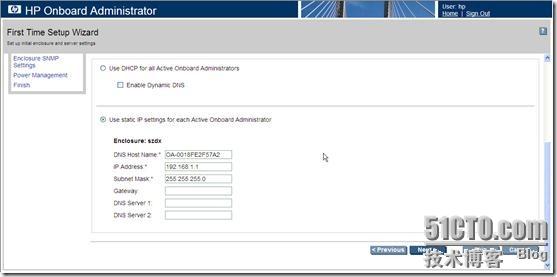
14 Enclosure SNMP Settings 设置笼子的网管协议设置;
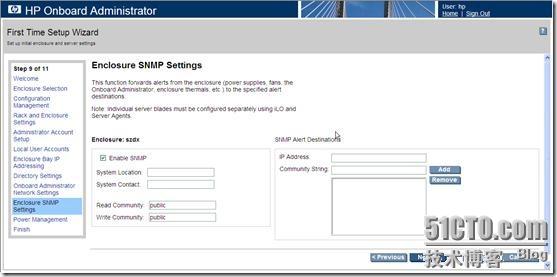
15Power Management ,电源管理设置三种模式:N+N冗余;N+1冗余;不冗余;
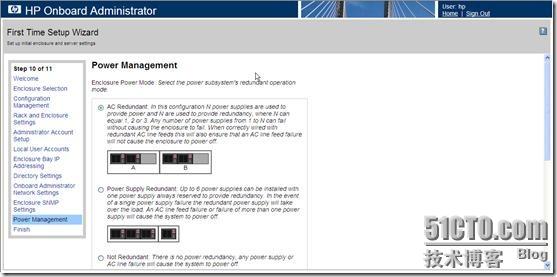
动态电源保护模式和输入功率限制
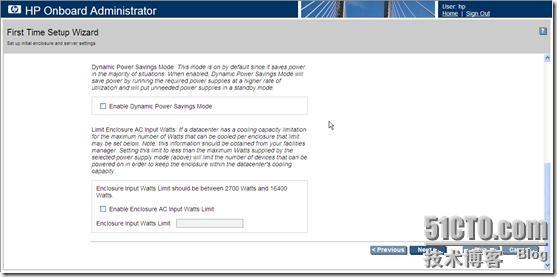
16 初次安装设置向导完成。
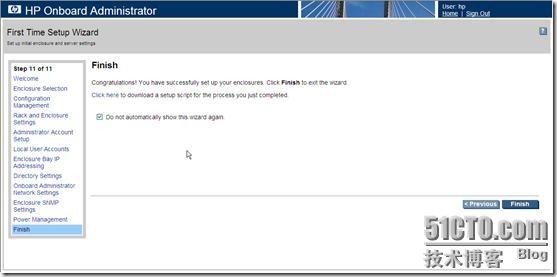
第10章 刀片服务器的检测 10.1 硬件安装配置检测
BL460C刀片服务器硬件安装配置完成后,可以方便直观地通过LED检测硬件工作状况。BL460C前面板具有完备的LED来帮助工程师显示硬件是否运行正常,从而确定硬件装配是否成功完成。

|
项目 |
描述 |
状态 |
|
1 |
UID LED |
蓝色=确定UID 蓝色闪烁=有活动的远程管理 不亮=没有活动的远程管理 |
|
2 |
健康状态LED |
绿色=正常 闪烁=启动中 琥珀色=关机进行中 红色=故障状态 |
|
3 |
网卡1 LED |
绿色=网络连接正常 绿色闪烁=网络运行中 不亮=没有网络连接或网络不工作 |
|
4 |
网卡2 LED |
绿色=网络连接正常 绿色闪烁=网络运行中 不亮=没有网络连接或网络不工作 |
|
5 |
系统电源 LED |
绿色=供电正常 琥珀色=系统处于standby状态(或备用电源工作) 不亮=无供电 |
因此,当刀片服务器装配完毕、系统上电、刀片对外具有正常的网络连接之后,启动刀片服务器,指示灯2和指示灯4为绿色,安装操作系统并加载驱动后,指示灯3和指示灯4为绿色或绿色闪烁,则证明刀片硬件系统的装配正确完成,硬件系统运行正常。如果刀片服务器LED指示灯为非正常状态,请及时联系惠普安装中心热线800-810-3636 密码3737。
注:
1、 刀片服务器的装配应有惠普服务工程师完成,不建议客户自行装配刀片系统;
2、 硬件装配完成后,如未安装操作系统或未安装驱动程序未未通过网线链接网络,网卡指示灯可能不亮,请在上述条件满足的情况下,查验网卡指示灯以判断状态;
3、 硬件装配完成后,请为刀片系统的所有电源提供电力后,查验硬件系统状态。
10.2 硬盘装配正常检验
对于刀片服务器中的硬盘系统,在刀片系统工作正常的情况下,通过硬盘托架上的LED来判断硬盘及连接状态是否正常。

|
项目 |
描述 |
|
1 |
故障指示灯,琥珀色=硬盘故障,蓝色=UID |
|
2 |
连接指示灯,绿色=连接正常 |
如果在正常的刀片服务器系统中,硬盘指示灯2为绿色,代表硬件连接正常;指示灯1为蓝色或者闪烁,代表硬盘工作正常。
10.3 操作系统正常安装检验
操作系统安装完成后,如果同时满足以下条件,则可以证明操作系统安装成功:
1、 操作系统安装完成后,如果系统提示安装成功并提示重启动;
2、 系统启动后用户可以正常登录入操作系统;
3、 在设备管理器中查看,所有设备驱动安装正常,没有其他警示信息。
10.4 刀片服务器安装检查表
|
安装项目 |
检查标准 |
是否完成 |
|
机柜的安装 |
机柜中各部件工作正常 |
3 |
|
刀片服务器及选件 |
刀片服务器各部件工作正常 |
3 |
|
Windows/Linux |
用户能正常登陆系统 |
3 |
|
RDP软件 |
||
|
服务器/选件 驱动程序 |
正常 |
3 |
转载于:https://blog.51cto.com/xiaxiaoguo/405983
惠普刀片服务器硬件安装配置手册相关推荐
- 惠普c7000服务器装系统,HP BladeSystem c7000 安装配置手册
HP BladeSystem c7000 安装配置手册 Installing interconnect modules NOTE: For information on the location of ...
- 惠普刀片服务器做VM虚拟化-C7000
惠普刀片服务器做VM虚拟化 首先我在刀片服务器的液晶面板上找到OA管理口的登陆地址,本来有OA1和OA2两个的,但是服务器只配置了一个OA1,就直接用OA1的地址(172.31.123.101 ) 电 ...
- hp打印机怎么连接电脑_hp打印机驱动怎么共享 惠普打印机如何安装【详解】
打印机 在我们的生活中已经得到了广泛的普及,平时用到它的地方有很多,而且大大的提高了我们的工作效率.但对于打印机很多人都只是了解皮毛,更深层次的东西一概不知.打印机的安装是很重要的一步,下面我们就来看 ...
- l麒麟安装oracle,中标麒麟5.8x64下64bitOracle11gR2安装配置手册.docx
中标麒麟5.8x64下64bitOracle11gR2安装配置手册.docx 中标麒麟V5.8 X64下64位Oracle 11g 安装配置手册 安装准备 中标麒麟V5.8 x64安装文件 linux ...
- hp服务器如何ghost系统,惠普(HP)电脑安装不了GHOST系统的解决办法
你还在为不知道惠普(HP)电脑安装不了GHOST系统的解决办法而不知所措么?下面来是学习啦小编为大家收集的惠普(HP)电脑安装不了GHOST系统的解决办法,欢迎大家阅读: 惠普(HP)电脑安装不了GH ...
- testlink mysql配置_TestLink安装配置手册
TestLink安装配置手册 范围 本文仅作为安装和配置TestLink的参考文档. 本文的第一部分为TestLink的安装步骤,第二部分是TestLink的配置方法. 本文和其他相关文档可在中寻求帮 ...
- 惠普打印机只打印一半_惠普打印机如何安装 惠普打印机加墨方法【介绍】
对于多数上班族和学生党来说,平时办公和学习不仅仅离不开 电脑 ,与此同时还需要 打印机 起到辅助作用.目前市场上的打印机品牌较多,惠普就是其中知名度较高的一个牌子,拥有大批的消费群体.但是有些人在将打 ...
- Enovia文件协作服务器安装,NX与Enovia集成安装配置手册_jimmy.docx
NX与Enovia集成安装配置手册_jimmy NX集成安装配置手册服务器安装配置安装X-CAD Design FoundationLaunch the setup.exe file from Z:\ ...
- 惠普台式电脑引导不了系统_惠普(HP)电脑安装不了GHOST系统的解决方法
GHOST系统因为只是将GHOST文件复制到电脑进行操作系统的快速安装,所耗时间短,所有深受大众的欢迎,但有网友反映,在惠普电脑上安装不了GHOST系统,下面小编就给大家介绍下惠普电脑安装不了GHOS ...
最新文章
- 硬核!尽量避免 BUG 手法
- python中如何定义颜色_Python图像处理之颜色的定义与使用分析
- 迎接100G数据中心以太网
- 6.非关系型数据库(Nosql)之mongodb:集群(主从复制)
- java泛型学习一:解惑继承
- ios android 交互 区别,很多人不承认:iOS的返回交互,对比Android就是反人类。
- springboot 别名不起作用_springboot之mybatis别名的设置
- 设置其他用户文件、文件夹权限与现用户权限相同(命令、权限)
- csv java 科学计数法_Java入门笔记1/0(输入与输出)
- Apache Struts 和 Spring 开源漏洞状况的对比
- C#实现微信扫码登录
- case when的几种用法
- 论PMP和PRINCE2的价值?
- 数据中心网络架构 — 网络带宽的收敛比
- 数据存储---内存列式数据库KDB+(Q)文档
- 基于牛顿法的开平方实现
- 漫画 | 程序员大战公务员!到底谁猛?
- 【电子签到】v1.0版本正式上线!免费下载!
- Python3,5句话实现自动接收短信提醒
- 心存希望,幸福就会靠近你;心存梦想,机遇就会笼罩你;心存坚持,快乐就会常伴你;心存善念,阳光就会照耀你;心存美丽,温暖就会围绕你;心存他人,真情就会回报你;心存感恩,贵人就会青睐你。
